ক্রোম ওএসের সাথে, গুগল পিসি বাজার থেকে উইন্ডোজ এবং ম্যাকওএসকে সরিয়ে দিতে চাইছে। ক্রোম ওএস বাজারে খুব নতুন, যেখানে মাইক্রোসফ্ট এবং অ্যাপল এখন কয়েক বছর ধরে তাদের অপারেটিং সিস্টেমগুলি বিকাশ করছে। যদিও গুগল খুব বেশি পিছিয়ে নেই, এবং ক্রোম ওএসকে ঐতিহ্যবাহী অপারেটিং সিস্টেমের উপরে একটি শীর্ষ হাত দেওয়ার জন্য দ্রুত ঝরঝরে ছোট বৈশিষ্ট্যগুলি রোল আউট করছে। যদিও এই বৈশিষ্ট্যগুলি গড় ক্রোমবুক ব্যবহারকারীর কাছে পৌঁছতে সময় নেয়, আপনি, একটু টেঙ্কারিংয়ের মাধ্যমে, সহজেই Chrome OS-তে Google-এর সাম্প্রতিক সংযোজনগুলিতে অ্যাক্সেস পেতে পারেন৷
প্রথমে, আসুন জেনে নিই কিভাবে গুগল তার আপডেট প্রকাশ করে। Chrome OS –
-এ তিনটি 'চ্যানেল' পাওয়া যায়- স্থির – এটি সেই চ্যানেল যা Chromebook গুলি ডিফল্টরূপে চলে৷ নতুন আপডেটগুলি সম্পূর্ণ পরীক্ষায় উত্তীর্ণ হওয়ার পরেই কেবল স্থিতিশীল চ্যানেলে আসে। এই চ্যানেলটি সেই সমস্ত লোকদের জন্য যাদের সঠিকভাবে কাজ করার জন্য তাদের Chromebook প্রয়োজন৷ ৷
- বিটা – বিটা চ্যানেল হল স্থিতিশীল এবং অস্থির মধ্যবর্তী পথ। এই চ্যানেলটি এমন লোকেদের জন্য যারা ক্রোম ওএস-এর নতুন বৈশিষ্ট্যগুলি দেখতে হালকাভাবে আগ্রহী৷ যাইহোক, এটি বাগ প্রবণ এবং আপনার Chromebook এর সঠিক কার্যকারিতায় হস্তক্ষেপ করতে পারে৷
- ডেভেলপার - এই চ্যানেলটি অত্যন্ত অস্থির, এবং ঘন ঘন ক্র্যাশ এবং অনুপযুক্ত কাজ করার প্রবণ। আপনার Chromebook আপনার প্রাথমিক কম্পিউটার হলে এই চ্যানেলে আপনার Chromebook চালানোর পরামর্শ দেওয়া হয় না৷ আপনি যদি উত্সাহী হন, তবে, Chrome OS-এর সাম্প্রতিক পরিবর্তনগুলিতে প্রাথমিক অ্যাক্সেস পেতে মজা হতে পারে৷
এখন যেহেতু আমরা আমাদের বিকল্পগুলি বুঝতে পেরেছি, আসুন দেখি কিভাবে আমরা এই চ্যানেলগুলির যেকোনো একটিতে সহজেই স্যুইচ করতে পারি। মনে রাখবেন যে আপনি সর্বদা ফিরে যেতে পারেন৷ বিটা বা বিকাশকারী মোড থেকে স্থিতিশীল মোডে। স্থিতিশীল চ্যানেলে প্রত্যাবর্তন করলে আপনার Chromebook-এ স্থানীয়ভাবে সঞ্চিত সমস্ত ডেটা মুছে যাবে।
Chrome OS এ আপনার চ্যানেল পরিবর্তন করা হচ্ছে
- Chrome OS-এ শেলফে গিয়ার আইকনে ক্লিক করে 'সেটিংস' খুলুন। (ডিফল্টরূপে স্ক্রিনের নীচে-ডান কোণে)।
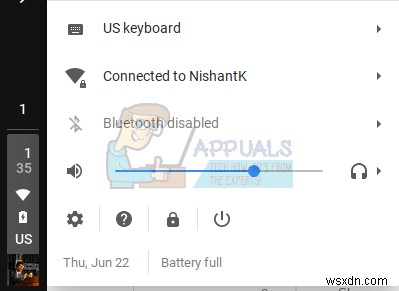
- সেটিংস উইন্ডোর উপরের বাম কোণে সাইডবারে ক্লিক করুন এবং 'Chrome OS সম্পর্কে' নির্বাচন করুন। বিকল্পভাবে, আপনি Chrome-এ ঠিকানা বারের মাধ্যমে chrome://settings/help-এও যেতে পারেন।
- (সেটিংস পৃষ্ঠাটি Chrome OS-এর সংস্করণ 59-এর সাথে আপডেট করা হয়েছিল৷ যদি আপনার সেটিংস পৃষ্ঠাটি নীচে দেওয়া স্ক্রিনশটের মতো না দেখায় তবে সংস্করণ 59-এ আপডেট করুন বা পুরানো সেটিংস পৃষ্ঠা ব্যবহার করে টিউটোরিয়ালের জন্য নিবন্ধের শেষ পর্যন্ত স্ক্রোল করুন৷ )।
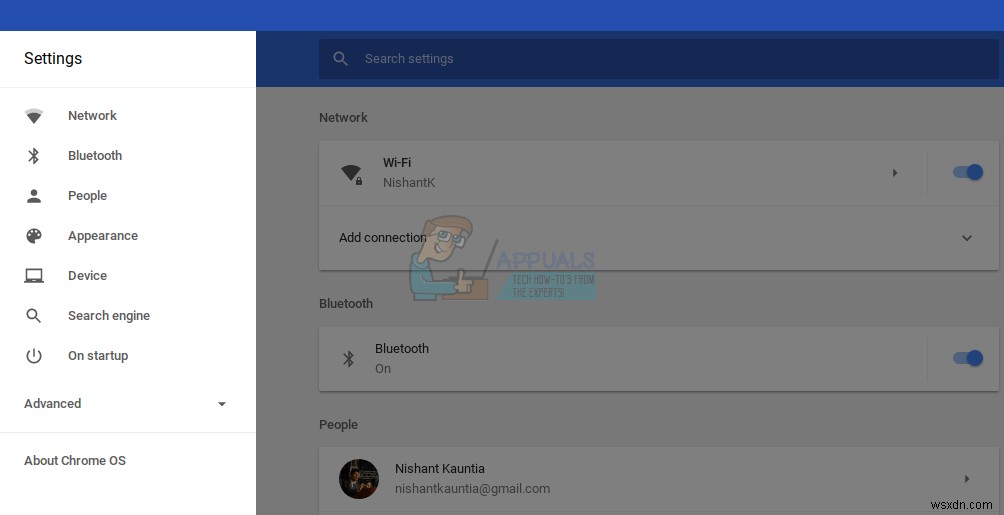
- 'About Chrome OS'-এর অধীনে, 'Detailed Build Information'-এ ক্লিক করুন।
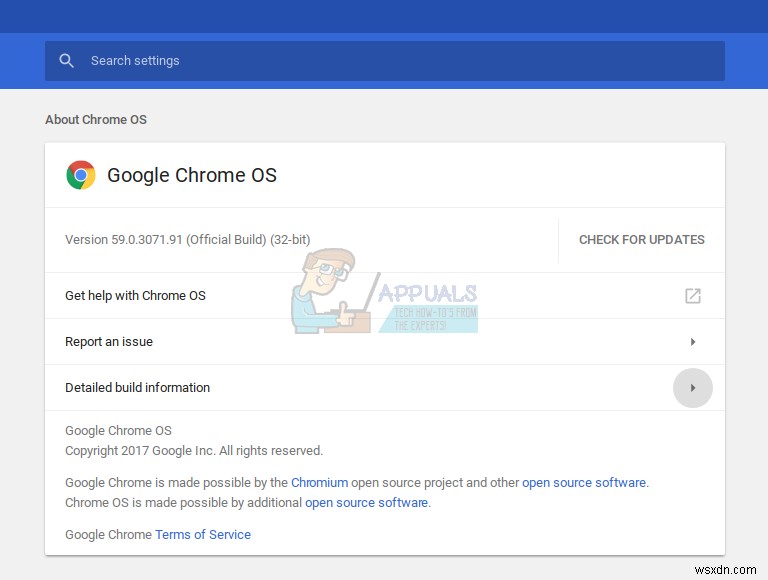
- 'বিশদ বিল্ড তথ্য'-এর অধীনে, 'চ্যানেল' বিভাগের অধীনে 'চ্যানেল পরিবর্তন করুন'-এ ক্লিক করুন।
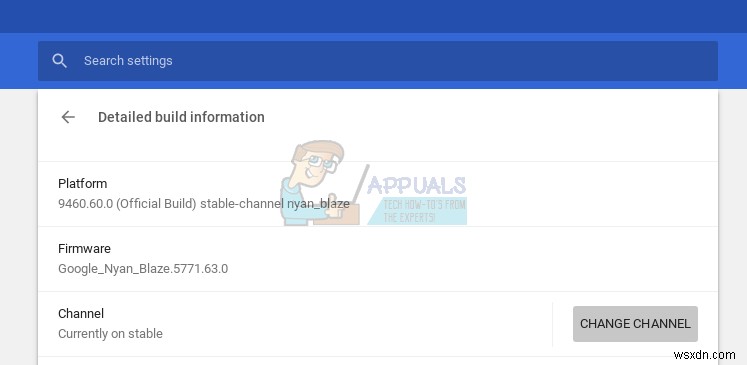
- আপনি একবার 'চ্যানেল পরিবর্তন করুন'-এ ক্লিক করলে, একটি পপ-আপ উইন্ডো প্রদর্শিত হবে যা আপনাকে আপনার Chromebook এর জন্য একটি চ্যানেল বেছে নিতে বলবে। নীল রঙের 'চ্যানেল পরিবর্তন করুন' বোতামে ক্লিক করুন।
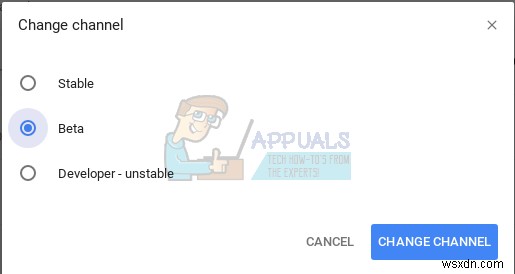
আপনার চ্যানেল এখন সফলভাবে পরিবর্তন করা হয়েছে! আপনার Chromebook স্বয়ংক্রিয়ভাবে আপনার চ্যানেলে Chrome OS এর সর্বশেষ সংস্করণটি ডাউনলোড করবে এবং আপনাকে ডিভাইসটি পুনরায় চালু করতে অনুরোধ করবে। একবার আপনি এটি করলে, আপনার কাছে পরীক্ষামূলক বৈশিষ্ট্য সহ Chrome OS এর সর্বশেষ (এবং সামান্য অস্থির) সংস্করণ থাকবে৷
স্থির মোডে ফিরে যাওয়া
স্থিতিশীল মোডে স্যুইচ করা ডেভেলপার বা বিটা মোডে স্যুইচ করার ধাপগুলির মতো, কিন্তু একটি গুরুত্বপূর্ণ পার্থক্যের সাথে। একবার আপনি স্থিতিশীল মোডে স্যুইচ করলে, আপনার স্থানীয়ভাবে সঞ্চিত সমস্ত ফাইল মুছে ফেলা হবে . তাই ফিরে যাওয়ার আগে আপনার যেকোনো গুরুত্বপূর্ণ ফাইলের ব্যাকআপ নেওয়া উচিত।
Chrome OS এর পুরানো সংস্করণের জন্য
- শেল্ফের বিকল্প মেনু থেকে 'সেটিংস'-এ যান।
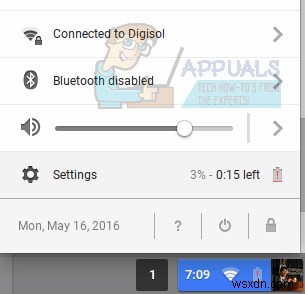
- সেটিংস উইন্ডোতে, উইন্ডোর উপরের ডানদিকের কোণায় ‘About Chrome OS’-এ ক্লিক করুন।
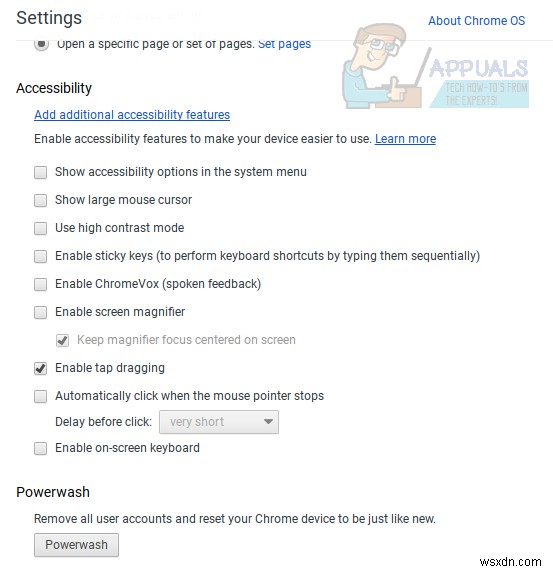
- যে নতুন উইন্ডোটি খোলে, সেখানে চ্যানেলের অধীনে 'চেঞ্জ চ্যানেল'-এ যান।
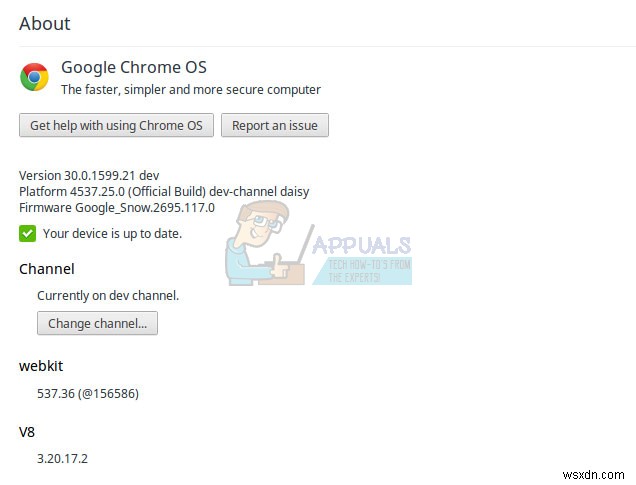
- আপনার পছন্দের চ্যানেল নির্বাচন করুন এবং আপনি সম্পূর্ণ প্রস্তুত। (আপনার চ্যানেলের আপডেট ডাউনলোড হয়ে গেলে আপনাকে আপনার Chromebook পুনরায় চালু করতে বলা হবে।)
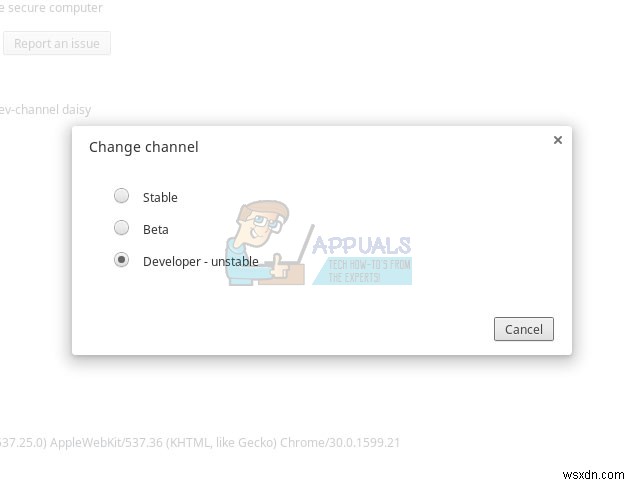
আপনি এখন Chrome OS-এর জন্য সর্বশেষ বিকাশের পরীক্ষা উপভোগ করতে পারেন৷ যদি জিনিসগুলি একটু বেশি অস্থির হয়ে যায়, তবে নিরাপদ স্ট্যাবল চ্যানেলে ফিরে যেতে ভুলবেন না।


